Как выйти из учётной записи Samsung на смартфоне или планшете Samsung Galaxy
В статье ниже расскажем, как выйти из аккаунта Samsung на смартфоне или планшете и для чего это нужно.
В этом случае учетная запись не удалится, а просто перестанет быть связана с устройством.
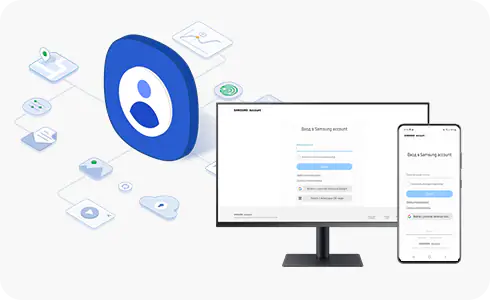
Нет времени читать? – Смотрите видео по теме:
Зачем удалять аккаунт Samsung с устройства?
Чтобы добавить другой аккаунт Samsung.
Когда вы добавляете на смартфон или планшет учетную запись Samsung, устройство автоматически привязывается к этому аккаунту.
Устройство может быть привязано только к одному аккаунту Samsung, поэтому и добавлен на устройство может быть только один аккаунт Samsung. Чтобы добавить другую учетную запись Samsung, нужно сперва удалить с устройства старую.
После удаления Samsung-аккаунта с устройства вы не сможете пользоваться на нем сервисами Samsung и синхронизировать данные с Samsung Cloud.
Как выйти из аккаунта Samsung
Есть 2 способа:
Первый способ: через настройки смартфона или планшета
В зависимости от версии Android способ удаления аккаунта Samsung с устройства может отличаться. Для выхода из учетной записи устройство обязательно должно быть подключено к интернету.
Нажмите здесь, если у вас Android 14-11
После проверки пароля ваша учетная запись будет удалена с устройства.
Если вы забыли пароль, то выберите пункт Забыли пароль? и следуйте подсказкам мастера восстановления. Либо воспользуйтесь Проверкой через E-mail, чтобы получить одноразовый проверочный код.
Второй способ: через сайт Samsung Account
Еще один способ удалить учетную запись Samsung с устройства, если оно не с вами.
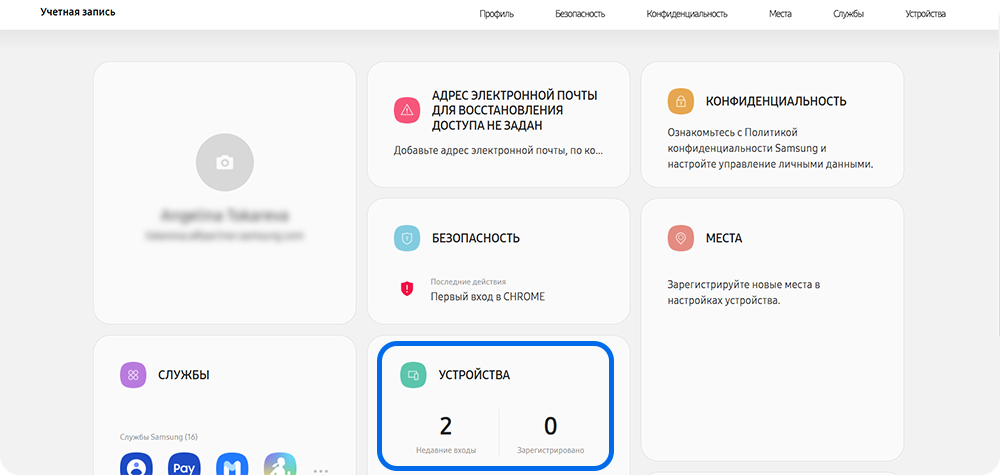
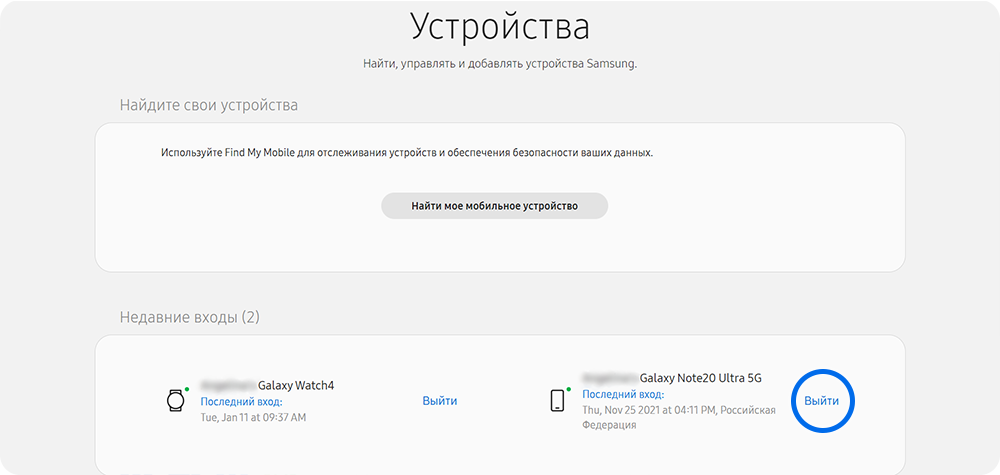
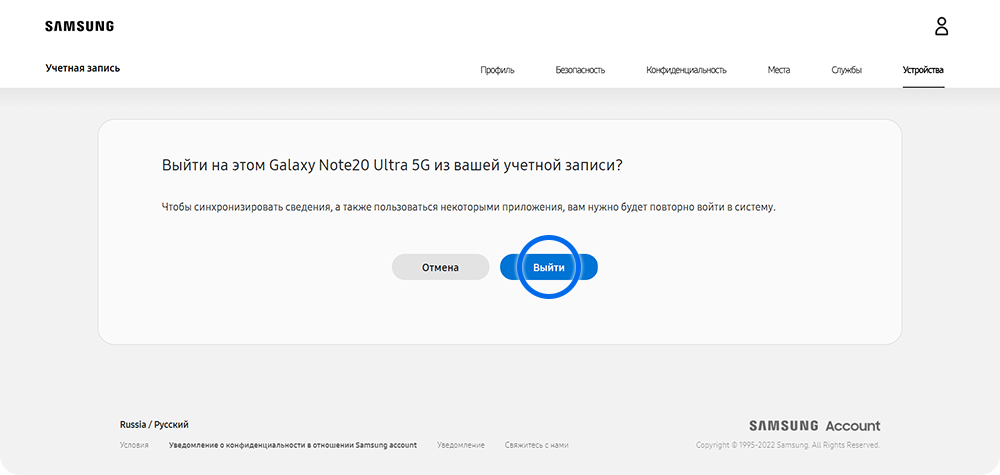
Как выйти из аккаунта Samsung, если забыли пароль и не можете его восстановить
Если вы не помните пароль от аккаунта Samsung и не можете восстановить его, а получить одноразовый код для проверки через e-mail не удается, отвязать аккаунт от устройства можно через полный сброс данных. При сбросе все файлы и информация будут удалены с телефона, поэтому рекомендуем сделать резервную копию данных.
Благодарим за отзыв!
Ответьте на все вопросы.
RC01_Static Content : This text is only displayed on the editor page























